Bilgisayarınızı Telefonunuzdan Nasıl Kapatırsınız?

Bilgisayarınızı Telefonunuzdan Nasıl Kapatırsınız?
Uzak Masaüstü (RDP) yardımcı programı, evinizden iş bilgisayarınıza bağlanmanızı ve tüm programlarınıza, dosyalarınıza ve ağ kaynaklarınıza sanki kendi bilgisayarınızın başında oturuyormuş gibi erişmenizi sağlar. Windows 7'de uzak masaüstü bağlantısı oluşturmak, Windows'un eski sürümlerindekiyle neredeyse aynıdır. Bu yazıda aşağıdaki konular ele alınacaktır:
1. Windows 7 makinesinde uzak masaüstü bağlantı özelliği nasıl etkinleştirilir?
2. Windows 7'den başka bir Windows tabanlı makineye uzaktan nasıl bağlanılır?
Windows 7'de Uzak Masaüstü Nasıl Etkinleştirilir
Öncelikle masaüstünüzde bulunan Başlat butonuna tıklayın, ardından Başlat menüsünden Bilgisayar seçeneğine sağ tıklayıp özelliklerini seçin .
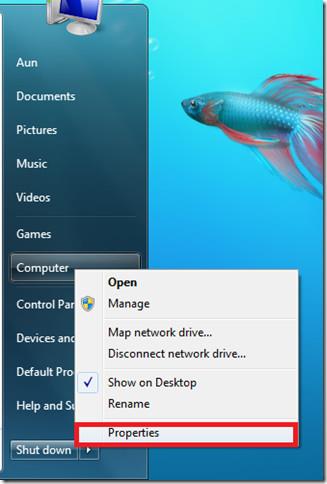 Daha sonra gelen pencerede Uzaktan ayarlar seçeneğine tıklayın .
Daha sonra gelen pencerede Uzaktan ayarlar seçeneğine tıklayın .
Şimdi Sistem Özellikleri iletişim kutusunda Uzak Masaüstü'nün herhangi bir sürümünü çalıştıran bilgisayarlardan bağlantılara izin ver seçeneğini etkinleştirdiğinizden emin olun .
Uygula'ya tıklayın ve uzak masaüstü bağlantıları özelliği Windows 7 makinenizde etkinleştirilecektir.
Windows 7'den Uzak Masaüstü Bağlantısı Nasıl Kurulur?
Öncelikle Başlat > Tüm Programlar > Donatılar > Uzak Masaüstü Bağlantısı bağlantısına tıklayın.
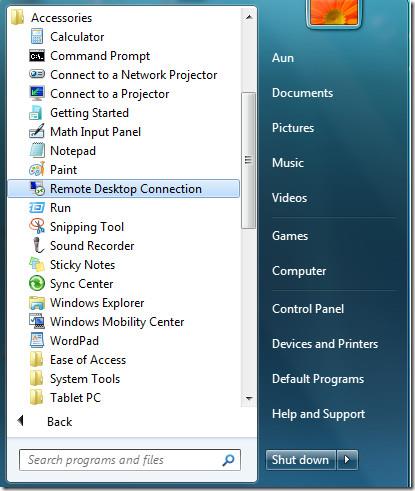
Uzak Masaüstü iletişim kutusu görüntülenecektir, burada bağlanacağınız uzak makinenin IP adresini belirtin.
Bağlan düğmesine tıklayın , şimdi belirttiğiniz makineye erişmeye çalışacaktır. Makine çalışıyorsa ve uzaktan bağlantılar etkinse, o makinenin kullanıcı adı ve şifresi istenecektir. XP makineme Windows 7'den uzak masaüstü aracılığıyla eriştim.
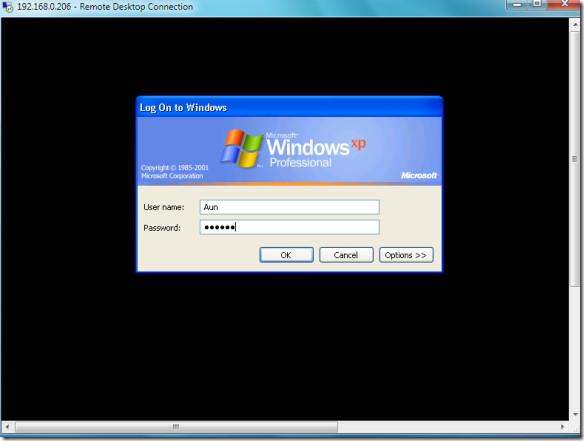
İşte bu kadar kolay. Keyfini çıkarın!
Bilgisayarınızı Telefonunuzdan Nasıl Kapatırsınız?
Windows Update temel olarak kayıt defteri ve farklı DLL, OCX ve AX dosyalarıyla birlikte çalışır. Bu dosyalar bozulursa, Windows Update'in çoğu özelliği devre dışı kalır.
Son zamanlarda mantar gibi yeni sistem koruma paketleri ortaya çıkıyor, hepsi bir başka anti-virüs/spam tespit çözümü getiriyor ve eğer şanslıysanız
Windows 10/11'de Bluetooth'u nasıl açacağınızı öğrenin. Bluetooth cihazlarınızın düzgün çalışması için Bluetooth'un açık olması gerekir. Endişelenmeyin, çok kolay!
Daha önce, kullanıcıların PDF dosyalarını birleştirme ve bölme gibi seçeneklerle belgeleri PDF dosyalarına dönüştürmesine olanak tanıyan güzel bir PDF okuyucu olan NitroPDF'yi incelemiştik.
Hiç gereksiz karakterler içeren bir belge veya metin dosyası aldınız mı? Metinde çok sayıda Yıldız, Tire, Boşluk vb. var mı?
Görev çubuğumda Windows 7 Başlat Küresi'nin yanındaki küçük dikdörtgen Google simgesi hakkında o kadar çok soru sordu ki sonunda bunu yayınlamaya karar verdim
uTorrent, torrent indirmek için açık ara en popüler masaüstü istemcisidir. Windows 7'de benim için kusursuz çalışsa da, bazı kişiler
Bilgisayarda çalışırken herkesin sık sık ara vermesi gerekir, ara vermediğiniz takdirde gözlerinizin dışarı fırlama olasılığı çok yüksektir (tamam, dışarı fırlama değil)
Sıradan bir kullanıcı olarak çok alışkın olduğunuz birkaç uygulama olabilir. Yaygın olarak kullanılan ücretsiz araçların çoğu zahmetli bir kurulum gerektirir.







